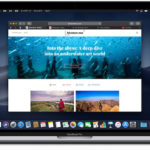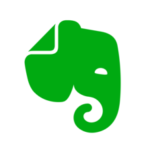iPhoneやiPad、またはiPod touchでゲームボーイなどのレトロなゲームで遊びたい場合には、ゲームボーイアドバンスエミュレータ「GBA4iOS」が定番のプラットフォームで、「iEmulators.comサイト」から、あるいはCydia Impactorツールを使ってダウンロード&インストールしてエミュレータを体験しています。

ここに「Tela GBA」と呼ばれる新しいエミュレータがあります。これは「GBA4iOS」をカスタマイズしたもので、GBAやGB、GBC ROMなどをサポートしているのが特徴です。
「Tela GBA」エミュレータは、GBA4iOSの非公式なフォークとして、保存されたゲームやROMのDropbox同期だけでなく、カスタマーコントローラのスキンを配置する機能を備えた完全なBluetoothコントローラのサポートが付属しています。また、Apple MFiコントローラなどもサポートされているようです。
ゲームボーイアドバンスエミュレータ「GBA4iOS」の場合には、iEmulators.comサイトからのインストールやCydia Impactorツールを使ってのipaファイルのサイドロード方法を紹介しています。今回の「Tela GBA」エミュレータについては、ipaファイルを取得してCydia Impactorを使用、iPhoneにMacやWindows PCを介してサイドロードする方法です。
Cydia Impactorを使ったサイドロードには、Appleデベロッパーアカウントが必須となりますが、Appleの証明書の署名切れを自分でコントロールすることができます。その都度、自分のAppleデベロッパーアカウントでの署名が可能となります。
「Tela GBA」をiPhoneにサイドロード、インストール
インストールの前準備
MacやWindows PCを使ってiPhoneにアプリをサイドロードするには、インストール可能なアプリのIPAファイルを用意するなどの前準備が必要です。ここではCydia Impactorでのサイドロードを前提に手順を紹介します。
↓ Xcodeの場合はこちらを参照!
1.「Tela GBA」IPAファイルを手にいれる
「Tela GBA」IPAファイルを入手するには、お使いのMacまたはWindows PCにこちらからの[Sideload]タブページにある[Download App]ボタンをクリックしてダウンロードします。
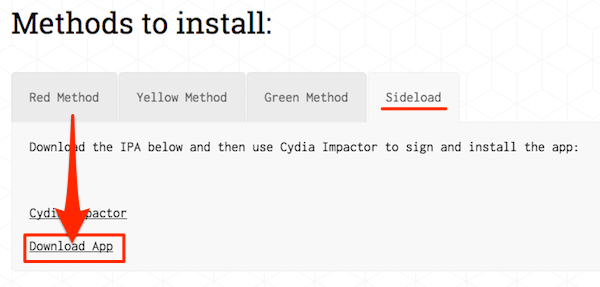
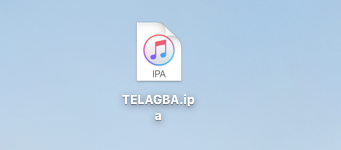
2.「Cydia Impactor」をダウンロード&インストール
次に、Cydia Impactorがお使いのパソコンにインストールされていない場合には、こちらの手順を参考にしてダウンロード&インストールしてください。
3.iPhoneをコンピュータにUSB接続
サイドロード先であるiPhoneなどのiOSデバイスをお使いのパソコンにUSBケーブル接続します。
Cydia Impactorを使ってiPhoneにサイドロード
上記の前準備が完了したら、「GBA4iOS」をMacやWindows PCで「Cydia Impactor」を使ってiPhoneなどのiOSデバイスにサイドロード、インストールします。こちらの記事を参考に行うことができます。
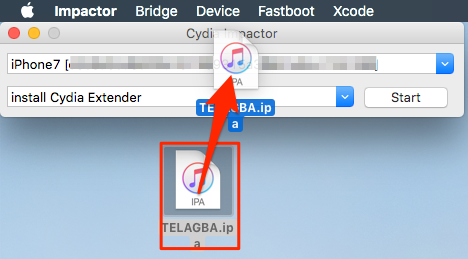
ここで、下画像のImpactorエラー「./plist.hpp:92」が表示される場合があります。これは特別問題ないので無視して大丈夫です。詳しく知りたい方は以下をご覧ください。
Cydia Impactorでのサイドロードが正常に完了すると、以下のようにiPhoneのホーム画面に「Tera GBA」アイコンが表示されます。
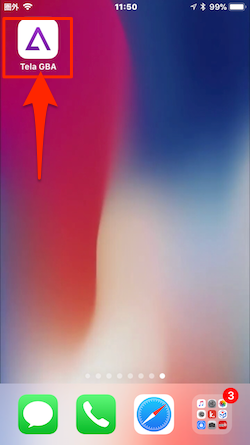
ここでiPhoneのホーム画面の「Tera GBA」アイコンをタップして起動してみましょう。
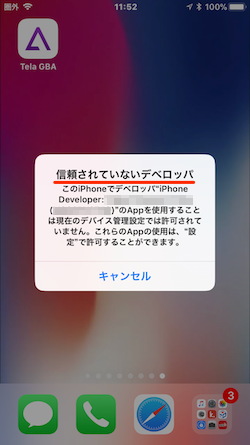
ここで「信頼されていないデベロッパ」画面が表示されて許可が必要な場合には、iOSのシステムに「このアプリの開発元を信頼」する必要があります。
Tera GBAの開発元を「信頼」する方法
iPhoneにサイドロードされたアプリを起動した際に「信頼されていない開発元」メッセージが表示された場合の対処法です。この開発元とは、サイドロードの際に使用したApple Developerアカウントということになります。
- iPhoneの設定アプリを起動して[設定]→[一般]へと進み、[一般]画面をスクロールし、[デバイス管理]を探してタップします。
- 次に、「デバイス管理」画面では「デベロッパApp」セクションにあるサイドロード元(Apple Developerアカウント名が表示されます)をタップします。
- サイドロード元の「信頼」設定画面が表示されるので水色の「“(デベロッパー名)”を信頼」ボタンをタップします。
- すると、確認のポップアップ画面が表示されます。ここでもう一度「信頼」します。
- これで「GBA4iOS」アプリの“信頼”設定は完了です。このアプリを削除する場合には、画面の赤文字「Appを削除」でいつでも行うことができます。
以上で、「Tera GBA」のサイドロードによるインストールプロセスは完了です。ホーム画面に戻って実際に「Tera GBA」アプリを起動するとTera GBAのロゴに続いてゲーム登録画面が表示されます。もちろん、まだひとつもゲームを登録していないので登録されているゲームはありません。右上の歯車「設定」アイコンをタップすれば設定画面が表示されます。
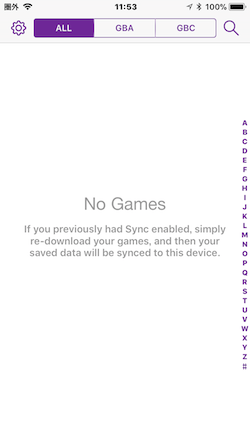
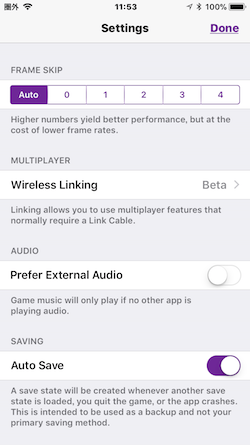
GBA4iOSのフォークだけに、画面などの構成はGBA4iOSそのままです。操作性などもそのままなので、違和感なく各種レトロゲームを楽しむことができるでしょう。
なお、今回のサイドロード手順はiOSバージョン「iOS 11.1.2」搭載のiPhone 7デバイスで行なっています。また、取得したApple DeveloperアカウントによってAppleの証明書の期限があり、無料アカウントの場合には7日ごとに上記プロセスを再度実行する必要があります。